Mac无法关机——如何修复Mac故障
Mac通常以其可用性和强大的技术解决方案而闻名。苹果电脑的系统经过优化,可以使用干净,高质量和集成的产品,同时兼顾硬件和软件的高级开发功能。但是,有时候系统也会发生一些意外系统故障,如无法关机等。这时候需要有功能强大的系统修复工具高效执行Mac故障恢复。
如果用户尝试重新启动或关闭Mac计算机,但是却无法成功。那么采取一些有效恢复措施是最佳的Mac故障恢复方案。首先,要了解如何修复无法关闭的Mac电脑,修复前请先行诊断计算机发生了什么故障:
- 检查Mac电脑是否卡在桌面没有正常关闭?
- DoFinder菜单和所有应用程序都消失但Mac仍没有关机?
- 是否必须按住电源按钮或取出电池才能完全关闭?
一般来说,这些复杂情况经常发生在操作系统,硬件或软件更新之后。因此,如果用户遇到类似的问题,可以使用本文提到的Mac故障修复方案和快速操作指南来重置和清除系统进程,以修复不会Mac关机问题。
解决方案1:重置Mac的系统管理控制器
Mac的系统管理控制器(SMC)是一个位于计算机逻辑键盘内部的集成电路(芯片),负责处理大多数物理组件的能量。管理单位控制:
- 按下电源按钮;
- 睡眠和唤醒模式;
- 管理电池以及散热;
- 环境光感应;
- Mac键盘的背光;
- 电池状态指示灯。
随着时间的推移,SMC的配置可能被禁用并在计算机上产生操作异常,例如无法打开或关闭系统,从睡眠模式唤醒或为电池充电。要重置SMC,可以从以下方法选择一种重置方案:
方法1、在Mac笔记本电脑上重置SMC
根据Mac型号,修复Mac不能关机的解决方案的选择取决于电池是否可拆卸。如果电池不可拆卸:
- 1. 关闭Mac;
- 2. 从设备上拔下电池充电器;
- 3. 使用内置键盘,按键盘左侧的“Shift + Control + Option”,同时按压电源按钮;
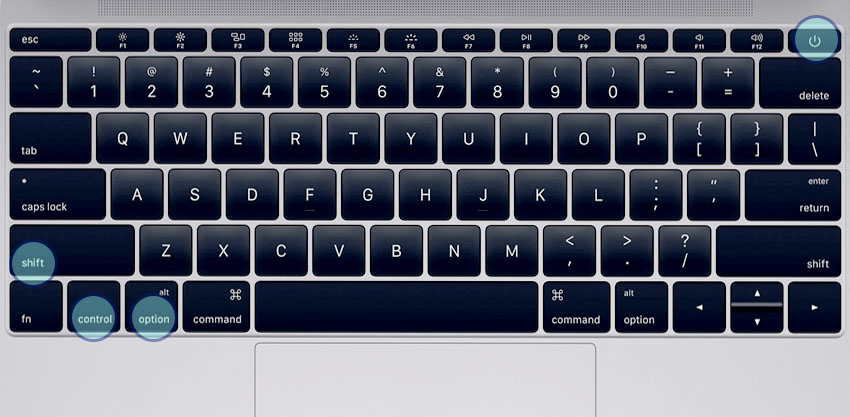
- 4. 按住这些键和电源按钮10秒钟;
- 5. 放开所有按键;
- 6. 再次按下电源按钮以打开Mac。
如果电池是可拆卸的:
- 1. 关闭Mac;
- 2. 取出电池并拔下电池充电器;
- 3. 按住电源按钮十秒钟;
- 4. 重新安装电池;
- 5. 再次按住电源按钮,但这次要打开Mac。
方法2、在Mac台式计算机上重置SMC
按照以下步骤可以修复无法关闭的iMac,Mac mini,Mac Pro和Xserve的Mac。
- 1. 关闭Mac;
- 2. 拔掉电源线;
- 3. 等待15秒;
- 4. 将电源线插回;
- 5. 等待5秒钟,然后按电源按钮打开Mac。
解决方案2:重置非易失性随机存取存储器NVRAM
非易失性随机存取存储器(NVRAM)是Mac拥有的少量特殊存储器。NVRAM需要存储某些设置并快速访问它们,例如音量,显示分辨率,启动盘选择,时区和最近的内核信息。如果用户遇到与这些设置相关的问题,例如Mac无法关闭需要修复,则需要重置NVRAM,如下所示:
- 关闭Mac电脑;
- 现在将其打开并立即同时按住四个按键:Option + Command + P + R.
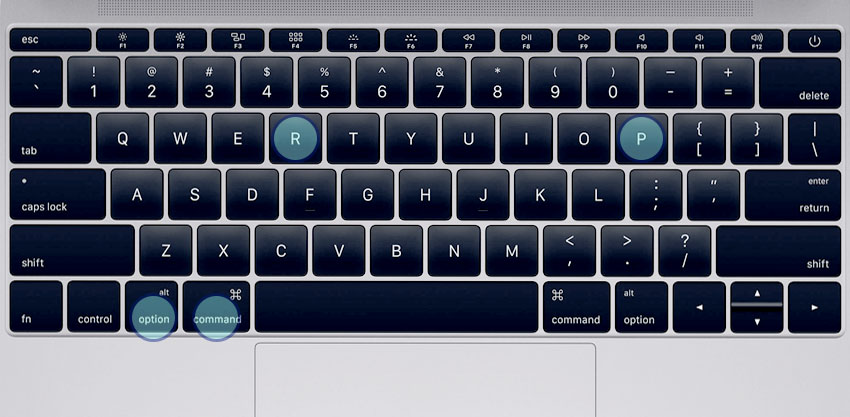
3. 按住键约20秒,在此期间Mac可能会重新启动;
4. 等待Mac完成启动。
注意:执行此过程后,用户可能需要打开“系统偏好设置”并调整所有已重置的设置,如音量,显示分辨率,启动磁盘选择或时区。
解决方案3:尝试安全启动
这是Mac故障恢复的常用方法之一。在Mac 上以“安全模式”启动也许可以帮助用户诊断 Mac 存在的问题。当用户在安全启动模式下打开Mac时,它会删除系统缓存,这有助于更新系统程序或修复软件问题。以安全模式运行Mac步骤如下:
- 关闭Mac电脑;
- 等待10秒钟,然后再次按下电源按钮;
- 听到启动声后,立即按住“Shift”键;
- 在显示屏上看到Apple徽标和进度指示器,就放开Shift键。
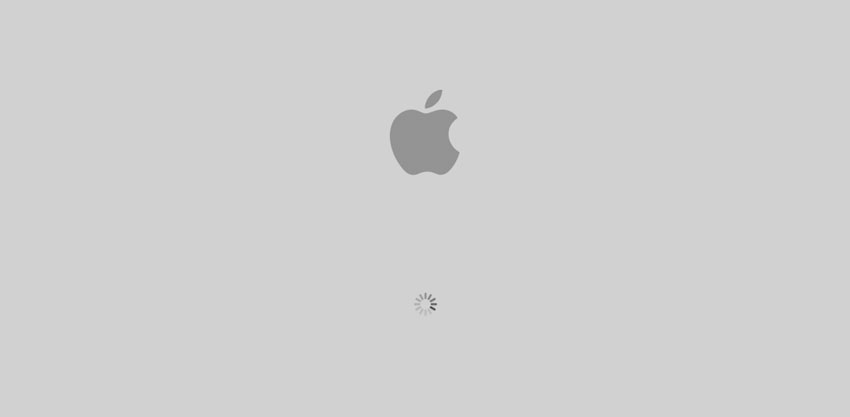
这可以保证Mac进入安全模式。但是,到达登录屏幕或桌面需要比平时更长的时间,因此请耐心等待。如果在安全模式下打开后Mac正常工作,请尝试重新启动并查看是否再次发生系统故障。
解决方案4:使用终端修复磁盘
用户还可以使用终端修复磁盘。该方案可以帮助控制在Mac OS X下运行的基于UNIX的操作系统,并帮助解决许多题。在这种情况下,终端修复会清除所有缓存数据和字体维护,这有助于修复不会关闭的Mac。
- 转到“Finder”图标;
- 单击顶部菜单栏中的“开始”,然后单击“实用程序”;
- 向下滚动并打开“终端”应用程序。
打开后,在窗口中键入以下所有命令,逐个执行。
- rm -rf~ / Library / Caches / *
- rm -rf~ / Library / Saved \ Application \ State / *
- sudorm -rf / Library / Caches / *
- sudorm -rf / System / Library / Caches / *
- atsutil databases -removeUser
- sudoatsutil databases- delete
- sudoatsutil server -shutdown
- sudoatsutil server-ping
- sudorm -rf / var / folders / *
执行最后一行后,重新启动Mac。
结论
本教程提供了一个四种Mac故障恢复方案,尤其是有关如何修复无法关闭的Mac的多种解决方案。每个部分包含不同的维修服务方法,包括:
- 重置SMC和NVRAM;
- 执行安全启动;
- 使用终端修复磁盘。
此外,如果所有硬件或软件相关的工作正常,用户可能需要长久的观察和检测系统故障原因。无论如何,通过上述所有操作,用户基本能够解决Mac故障修复问题。




